
아이폰 화면 안 켜짐? 쉽게 따라하는 해결 방법 완벽 가이드
갑자기 아이폰 화면이 안 켜져서 당황하셨나요? 소중한 사진과 데이터가 날아갈까 걱정이시죠? 절대 당황하지 마세요! 이 글에서는 아이폰 화면이 안 켜지는 다양한 원인과 그에 따른 해결 방법을 쉽고 자세하게 알려드립니다. 아이폰 화면 안 켜짐 문제는 대부분 간단한 조치로 해결 가능하지만, 상황에 따라 전문가의 도움이 필요할 수도 있습니다.
아이폰 화면 안 켜짐: 원인 분석 및 해결 방법
아이폰 화면이 갑자기 안 켜져서 당황하셨나요? 걱정 마세요! 이 글에서는 아이폰 화면이 켜지지 않는 다양한 원인을 분석하고, 각 원인에 맞는 해결 방법을 자세히 알려드릴게요. 조금만 따라하시면 문제를 해결할 수 있을 거예요.
먼저, 가장 흔한 원인들을 살펴보고, 차근차근 해결해 나가는 것이 좋아요. 급한 마음에 이것저것 시도하기 보다는, 아래 순서대로 문제 해결을 시도해 보세요.
1. 배터리 부족: 가장 간단한 해결책부터!
가장 흔한 원인이죠. 배터리가 완전히 방전되면 아이폰 화면이 켜지지 않아요. 충전기를 연결하고 잠시 기다려 보세요. 만약 충전 중에도 아무 반응이 없다면, 충전 케이블과 어댑터를 바꿔서 시도해 보시는 것이 좋아요. 다른 기기에서도 작동하는지 확인하는 것도 잊지 마세요! 혹시 충전 포트에 이물질이 있는지 확인하고, 깨끗하게 청소해 주세요.
2. 소프트웨어 오류: 재시작으로 해결 가능!
간혹 소프트웨어 오류로 인해 화면이 켜지지 않는 경우가 있어요. 이럴 때는 강제 재시작을 해보시는 게 좋아요. 아이폰 모델에 따라 방법이 조금씩 다르니, 아래 표를 참고해주세요.
| 아이폰 모델 | 강제 재시작 방법 |
|---|---|
| iPhone 8 이후 모델 | 볼륨 크게 버튼을 빨리 누른 후, 볼륨 작게 버튼을 빨리 누르고, 전원 버튼을 길게 눌러 애플 로고가 나타날 때까지 누르고 있어요. |
| iPhone 7. iPhone 7 Plus | 볼륨 작게 버튼과 전원 버튼을 동시에 길게 눌러 애플 로고가 나타날 때까지 누르고 있어요. |
| iPhone 6s 이전 모델 | 전원 버튼을 길게 눌러 화면에 슬라이더가 나타나면 슬라이드하여 전원을 끄고, 다시 전원 버튼을 길게 눌러 전원을 켜요. |
강제 재시작 후에도 화면이 안 켜진다면 다음 단계로 넘어가요.
3. 하드웨어 문제: 액정 파손, 버튼 고장 등
만약 소프트웨어 문제가 아니라면, 하드웨어적인 문제일 가능성이 높아요. 액정이 파손되었거나, 전원 버튼, 홈 버튼 등의 물리적 버튼에 문제가 생겼을 수도 있고요. 충격을 받았거나 물에 닿은 적이 있다면 하드웨어 문제일 가능성이 더욱 커져요. 이 경우에는 애플 공인 서비스 센터 또는 전문 수리점에 방문하여 점검을 받으셔야 해요.
4. iOS 업데이트 문제: 최신 버전 확인 및 복원
최신 iOS 업데이트 후 화면이 켜지지 않는 경우도 드물게 발생해요. 이 경우, 컴퓨터를 이용하여 아이폰을 복원해야 할 수도 있어요. 아이폰을 컴퓨터에 연결하고, iTunes (Mac에서는 Finder)를 통해 아이폰을 복원하는 방법을 시도해 보세요. 데이터 백업 후 진행하는 것을 잊지 마세요!
5. 외부 요인: 저온, 고온 환경 등
극심한 추위나 더위에도 아이폰 화면이 제대로 작동하지 않을 수 있어요. 적절한 온도에서 아이폰을 사용하는 것이 중요해요.
위 단계들을 시도해도 아이폰 화면이 켜지지 않는다면, 전문가의 도움을 받는 것이 가장 좋은 방법이에요. 데이터 백업의 중요성을 다시 한번 강조하며, 소중한 아이폰을 잘 관리하여 이런 문제를 예방하는 것이 좋겠죠?
✅ 아이폰 화면이 안 켜지는 진짜 이유, 숨겨진 문제점과 해결책을 지금 바로 확인하세요!
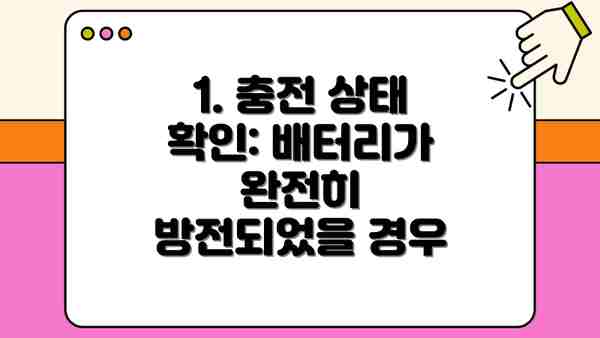
1. 충전 상태 확인: 배터리가 완전히 방전되었을 경우
가장 흔한 원인 중 하나는 배터리 방전입니다. 아이폰은 배터리가 완전히 방전되면 화면이 꺼지고, 충전기에 연결해도 즉시 반응하지 않을 수 있습니다. 충전 케이블과 어댑터를 제대로 연결하고 30분 이상 충전해 보세요. 충전 중에도 화면이 켜지지 않으면 다음 단계를 진행합니다. 충전 포트에 이물질이 있는지도 알아보세요. 먼지나 잔여물이 충전을 방해할 수 있습니다.
2. 강제 재시작: 소프트웨어 오류 시도
만약 배터리 부족이 아니더라도 아이폰 화면이 안 켜진다면 소프트웨어 오류일 가능성이 높습니다. 이 경우 강제 재시작을 통해 문제를 해결할 수 있습니다. 아이폰 모델에 따라 강제 재시작 방법이 다르니 아래 표를 참고하세요.
| 아이폰 모델 | 강제 재시작 방법 |
|---|---|
| iPhone 8 이후 모델 (iPhone X, iPhone 11. iPhone 12. iPhone 13. iPhone 14 등) | 볼륨 크게 버튼을 빠르게 누른 후, 볼륨 작게 버튼을 빠르게 누르고, 전원 버튼을 길게 눌러 화면이 켜질 때까지 기다립니다. |
| iPhone 7 및 iPhone 7 Plus | 볼륨 작게 버튼과 전원 버튼을 동시에 길게 눌러 Apple 로고가 나타날 때까지 기다립니다. |
| iPhone 7 이전 모델 | 전원 버튼을 길게 눌러 화면이 켜질 때까지 기다립니다. |
강제 재시작 후에도 화면이 켜지지 않으면 다음 단계로 이동하세요. 강제 재시작은 아이폰의 시스템을 잠시 멈추고 다시 시작하는 효과가 있습니다. 마치 컴퓨터를 재부팅하는 것과 같은 원리입니다.
3. iTunes (또는 Finder)를 이용한 복구 모드 진입: 심각한 소프트웨어 문제 해결
강제 재시작으로도 문제가 해결되지 않으면 iTunes (macOS Catalina 이전) 또는 Finder (macOS Catalina 이후)를 이용한 복구 모드를 시도해 보세요. 이 방법을 사용하면 아이폰의 소프트웨어를 복구할 수 있습니다. 하지만 이 과정에서 데이터 손실이 발생할 수 있으므로 중요한 데이터는 미리 백업하는 것이 좋습니다. 아이폰을 컴퓨터에 연결하고 복구 모드를 진입한 후, 화면의 안내에 따라 진행하면 됩니다. 자세한 방법은 Apple 공식 웹사이트에서 확인할 수 있습니다.
4. 액정 파손 또는 하드웨어 문제 확인: 물리적 손상 여부 점검
화면이 완전히 검은색이고 아무런 반응이 없다면 액정 파손이나 다른 하드웨어 문제일 가능성이 있습니다. 이 경우에는 전문 수리점에 방문하여 진단과 수리를 받는 것이 좋습니다. 아이폰을 떨어뜨리거나 충격을 받은 적이 있다면 액정 파손 가능성을 더욱 고려해야 합니다. 셀프 수리는 위험할 수 있으므로 전문가에게 맡기는 것이 가장 안전합니다.
5. iOS 업데이트 확인: 오래된 운영체제 버전 점검
오래된 iOS 버전은 버그로 인해 화면이 안 켜지는 문제를 야기할 수 있습니다. 최신 iOS 버전으로 업데이트하는 것이 중요합니다. 업데이트는 아이폰의 설정 앱에서 확인할 수 있습니다.
아이폰 화면 안 켜짐 예방 및 추가 팁: 꼼꼼하게 확인하고 오래오래 사용하세요!
아이폰 화면이 꺼지는 불편함을 미연에 방지하고, 더 오래 안전하게 사용하기 위한 팁들을 알려드릴게요. 꼼꼼하게 확인하시고, 소중한 아이폰을 더욱 오랫동안 함께하세요!
| 예방 및 추가 팁 | 자세한 설명 | 중요도 | 실천 방법 |
|---|---|---|---|
| 정기적인 소프트웨어 업데이트 | 최신 iOS 버전으로 업데이트하면, 버그 수정 및 성능 향상으로 화면 꺼짐 현상을 예방할 수 있어요. 업데이트를 통해 배터리 관리 기능도 개선되므로 더욱 안정적인 사용이 가능해요. | 매우 중요 | 설정 > 일반 > 소프트웨어 업데이트에서 최신 버전을 확인하고 설치하세요. Wi-Fi 연결 상태에서 진행하는 것을 추천드려요. |
| 배터리 건강 관리 | 배터리 성능이 저하되면 화면 꺼짐 현상이 발생할 수도 있어요. 배터리 상태를 주기적으로 확인하고, 필요시 배터리 교체를 고려해 보세요. | 중요 | 설정 > 배터리 > 배터리 상태에서 배터리 성능을 확인해 보세요. 최대 용량이 80% 이하라면 배터리 교체를 고려해야 할 수 있어요. |
| 과도한 충전 및 방전 방지 | 100% 완충 후 계속 충전하거나, 배터리가 완전히 방전되도록 사용하는 것은 배터리 수명을 단축시켜요. 적절한 충전 습관을 들이세요. | 중요 | 20%~80% 사이의 배터리 용량을 유지하는 것이 좋고, 매일 완충보다는 수시로 조금씩 충전하는 것이 더 효율적이에요. |
| 외부 충격으로부터 보호 | 떨어뜨리거나 충격을 받으면 내부 부품 손상으로 화면이 꺼질 수 있어요. 항상 케이스와 강화유리를 사용하는 것이 좋아요. | 매우 중요 | 튼튼한 케이스와 고품질 강화유리를 사용하여 아이폰을 보호하세요. 가방이나 주머니에 넣을 때도 주의해야 해요! |
| 고온 및 저온 환경 피하기 | 너무 춥거나 뜨거운 곳에 아이폰을 장시간 방치하지 마세요. 극단적인 온도는 배터리 및 기타 부품에 손상을 줄 수 있어요. | 중요 | 직사광선 아래나 차량 내부에 장시간 두지 마세요. 특히 여름철 자동차 안은 매우 위험해요! |
| 앱 및 데이터 관리 | 불필요한 앱이나 데이터는 삭제하여 저장 공간을 확보하세요. 저장 공간 부족은 기기 성능 저하를 야기할 수 있어요. | 보통 | 정기적으로 사용하지 않는 앱을 삭제하고, 사진 및 비디오는 클라우드에 백업하는 것을 추천드려요. |
| 물, 먼지로부터 보호 | 아이폰은 방수 기능이 있더라도, 물이나 먼지에 노출되지 않도록 주의해야 해요. 침수 시 즉시 전원을 끄고 서비스센터에 문의하세요. | 매우 중요 | 물이나 먼지에 노출되는 것을 최대한 피하세요. 이는 아이폰의 고장 및 수리비용 증가와 직결되는 가장 위험한 요인입니다. |
| 공장 초기화 (최후의 수단) | 다른 방법으로 해결되지 않을 경우, 마지막으로 공장 초기화를 시도해 볼 수 있어요. 하지만 이 방법은 모든 데이터가 삭제되므로 중요한 데이터는 미리 백업하세요. | 매우 중요 (최후의 수단) | 초기화 전에 반드시 아이클라우드 또는 iTunes를 통해 데이터를 백업하세요! |
이 팁들을 참고하셔서 아이폰 화면 꺼짐 현상을 예방하고, 더 오래 안전하게 사용하시길 바라요! 모든 문제를 미리 예방할 수는 없지만, 꾸준한 관리를 통해 아이폰과 더욱 행복한 시간을 보내실 수 있을 거예요.
결론: 아이폰 화면 잠김 해결 완벽 정리 및 추가 유용 정보
자, 이제 아이폰 화면이 안 켜지는 문제에 대한 여러 해결 방법과 예방법을 살펴보았어요. 혹시 아직도 침침한 화면과 씨름하고 계신가요? 걱정 마세요! 지금까지 나온 정보들을 정리하면서, 앞으로 아이폰 화면 잠김 문제를 스스로 해결하는 데 도움이 될 만한 핵심 정보들을 다시 한번 알려드릴게요.
다시 한번 강조하지만, 문제 해결에 있어 가장 중요한 것은 차분하게, 하나씩 단계를 따라 해결해보는 것입니다. 급하게 조치를 취하려다 더 큰 문제가 생길 수도 있으니, 천천히 확인하며 진행하는 것을 추천드려요.
먼저, 전원 버튼과 볼륨 버튼을 동시에 눌러 강제 재시작을 시도하세요. 이 방법은 간단하지만 놀랍도록 효과가 좋은 경우가 많아요. 여러 번 시도해 보세요! 잘 안 될 경우 다음 단계로 넘어가도 좋아요.
충전 케이블을 제대로 연결했는지 확인해 보세요. 케이블이 손상되었거나, 충전 포트에 먼지가 끼어 제대로 충전이 안 될 수도 있거든요. 다른 케이블이나 어댑터를 사용해보는 것도 추천드립니다.
iOS 시스템의 문제일 가능성도 고려해 보세요. 아이폰 설정에 들어가서 소프트웨어 업데이트를 확인해 보는 것도 좋은 방법이고요. 만약 업데이트가 있다면 꼭 설치해주세요! 혹시 최신 버전을 사용 중이더라도, 시스템의 오류 때문에 화면이 안 켜지는 경우가 있으니, 애플 지원 사이트에서 관련 문제 해결 방법을 찾아보시는 것도 도움이 될 거예요.
혹시 아이폰이 과열되었을 가능성은 없나요? 과열은 여러 문제를 야기할 수 있어요. 만약 아이폰이 뜨겁다면, 잠시 식히고 다시 시도해 보세요.
만약 위의 모든 방법을 시도해도 아이폰 화면이 켜지지 않는다면, 애플 공식 서비스 센터 또는 공인 수리점에 방문하시는 것이 가장 좋아요. 전문가의 도움을 받으면 더욱 정확한 진단과 해결책을 얻을 수 있답니다. 수리 비용이 걱정된다면, 먼저 애플 웹사이트나 고객센터를 통해 상담해 보는 것도 좋은 방법이에요.
마지막으로, 미리 예방하는 것이 중요해요! 정기적으로 아이폰을 백업하고, 배터리 상태를 확인하는 습관을 들이면 화면 잠김 문제를 미연에 방지하는 데 도움이 될 거예요.
이 가이드가 여러분의 아이폰 화면 잠김 문제 해결에 도움이 되었기를 바라요. 앞으로도 즐거운 아이폰 생활 하세요!
자주 묻는 질문 Q&A
Q1: 아이폰 화면이 갑자기 안 켜지는 가장 흔한 이유는 무엇인가요?
A1: 가장 흔한 이유는 배터리 방전입니다. 충전기를 연결하여 충분히 충전해 보세요.
Q2: 소프트웨어 오류로 인해 아이폰 화면이 안 켜질 때는 어떻게 해야 하나요?
A2: 아이폰 모델에 따라 강제 재시작 방법이 다르므로, 해당 모델에 맞는 방법으로 강제 재시작을 시도해보세요.
Q3: 강제 재시작 후에도 아이폰 화면이 안 켜진다면 어떤 조치를 취해야 하나요?
A3: 하드웨어 문제 또는 iOS 업데이트 문제일 가능성이 있습니다. 애플 공인 서비스 센터 또는 전문 수리점에 방문하여 점검받는 것이 좋습니다.
이 콘텐츠의 무단 사용은 저작권법에 위배되며, 이를 위반할 경우 민사 및 형사상의 법적 처벌을 받을 수 있습니다. 무단 복제, 배포를 금지합니다.
※ 면책사항: 위 본문 내용은 온라인 자료를 토대로 작성되었으며 발행일 기준 내용이므로 필요 시, 최신 정보 및 사실 확인은 반드시 체크해보시길 권장드립니다.

